
|
-
-
エプソンのホームページにアップされているドライバーのダウンロード・解凍・インストール方法の手順を説明します。

1. 手順概要
| (1) |
ドライバーをダウンロードします |
| (2) |
ダウンロードしたファイルを解凍します |
| (3) |
ドライバーをインストールします |
| ※ |
以下の説明では、Windows 95の画面を使用しております。 |
2. 操作手順
2-1. ドライバーをダウンロードします
| (1) |
作業フォルダーを作成します。
デスクトップ上のアイコンの無いところで右クリックをすると以下のようなショートカットメニューが開きます。
| ※ |
Windows 3.1/NT3.51 をお使いの場合は、「ファイルマネージャ」で新しいディレクトリを作成します。 |
|
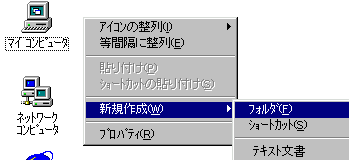

| (2) |
上記ショートカットメニューから[新規作成]-[フォルダ]の順に選択すると、以下のように[新しいフォルダ]が作成されます。 |
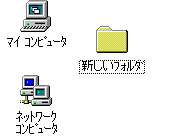

| (3) |
[Download]アイコンをクリックして、ファイルのダウンロードを開始します。 |
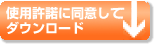

分割ダウンロードからダウンロードする場合は、表示されているすべてのファイルを一つずつダウンロードする必要があります。全てのファイルをダウンロードすることにより、一つのドライバーが作成されますので、忘れずにすべてダウンロードしてください。

| (4) |
Internet Explorer4.0をご使用の場合は、以下の画面が表示されます。
[このプログラムをディスクに保存する]にチェックを入れ、[OK]ボタンをクリックします。また、他のブラウザーをご利用の場合で以下と同じような画面が表示された場合は、「…保存する」などを選択してください。 |
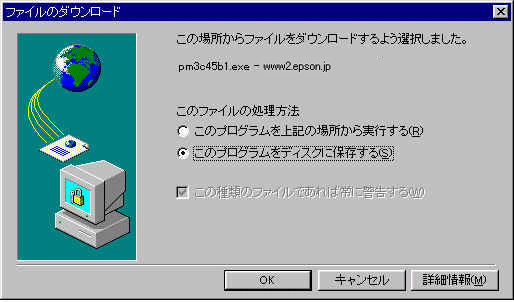

| (5) |
2-1.(2)で作成した「新しいフォルダ」を開きます。 |
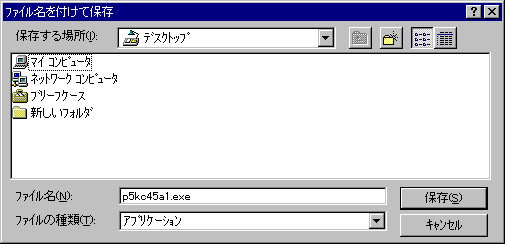

| (6) |
[保存]をクリックすると、ダウンロードが開始されます。 |
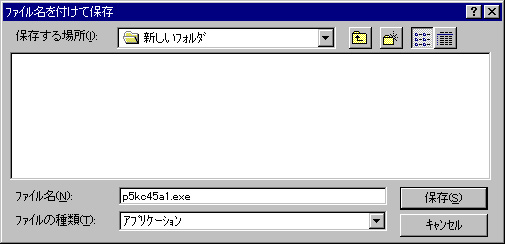
2-2.ダウンロードしたファイルを解凍します
| (1) |
ダウンロードされた以下の形式のファイルをダブルクリックして解凍を行います。 |


| (2) |
自己解凍形式のため、ダブルクリックをすると、「MS-DOSプロンプトウィンドウ」(黒い画面)が表示され、解凍作業が開始されます。 |
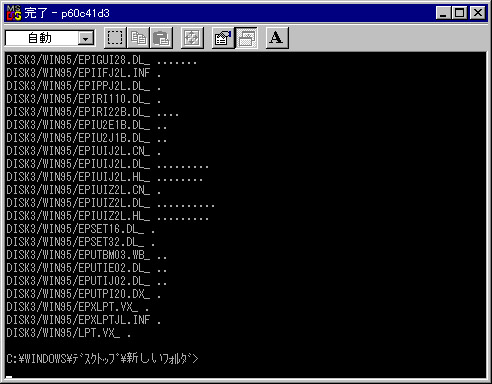

| (3) |
解凍作業が終了し、ウィンドウ内に以下のようなメッセージが表示されたら[Ctrl]キーを押しながら[C]キーを押してウィンドウを閉じます。 |

上のようなメッセージが表示されない場合でも、ウィンドウの左上に「完了」が表示されていれば、解凍作業は終了しておりますので、ウィンドウ右上の[×]をクリックしてウィンドウを閉じます。

| (4) |
「Disk *(*には数字が入ります)」フォルダーが作成されます。
| ※ |
「分割ダウンロード」を選択した場合は、手順(2)の操作(ファイルの解凍)をファイルの数だけ繰り返します。 |
|
2-3. ドライバーをインストールします
| ※ |
すでに同機種のインストール済みドライバーがある場合は、それをアンインストール(削除し)てから新たにインストールを行なってください。 |
「Disk 1」フォルダ内の[Setup.exe]を指定して実行します。
その後は画面にしたがってインストールを進めます。(機種によって「Disk 1」フォルダ内に[Setup.exe]か[FD_SETUP.exe]のどちらかが入っています。)
| ※ |
Windows 95/98/Me/2000/NT4.0を使用している場合は、以下のアイコンをダブルクリックしてインストールすることもできます。 |
 |
または |
 |

- [Setup]と表示されている場合もあります。
- EPSON プリンタウインドウ!2(以下EPW2)または、EPSONプリンタウインドウ!3(以下EPW3)も併せてご使用になる場合は、プリンタードライバーとは別にダウンロードをしていただく必要があります。(EPW2→プリンタードライバーの順でインストールした場合は、EPW2はお使いいただけません。また、EPW3もプリンタードライバーより先にインストールすることはできません。)ただし、CL-700の場合は除きます。(ダウンロードしたプリンタードライバーにEPSON プリンタウインドウ!3が含まれるため)
- EPW2の対象機種については、EPW2のダウンロード画面でご確認ください。
[Setup.exe]以外のインストール
以下のドライバーでは[Setup.exe]を指定して実行する方法でのインストールはできません。
以下の手順でインストールを実行します。
I プリンター<テキストファイルを参照する場合>
ドライバーをインストールする場合は、ファイルを解凍後に作成される「Readme.wri」や「Readme.txt」などのテキストファイルを参照してドライバーをインストールします。
LPシリーズ
| ・ |
Windows NT3.50(x86 用)ドライバー |
| ・ |
LP-2000/LP-3000/LP-7000/LP-7000GのWindows3.1/95用ドライバー |
|
MJシリーズ
| ・ |
MJ-400 (※)/MJ-500 (※)/MJ-500V2 (※)/MJ-1000 (※)/MJ-1000V2 (※)/MJ-1010 (※)/MJ-700V2C/MJ-5000CのWindowsNT 3.50(x86 用)ドライバー
| ※ |
Windows2000でご使用のお客様は[Setup.exe]からのインストールになります。 |
|
|
HG/APシリーズ
| ・ |
AP-300/AP-550/AP-550EX/AP-600/AP-700/AP-800/AP-850/AP-900/AP-1000/AP-1000V2 /HG-800/HG-2000/HG-2550/HG-3000/HG-4000/HG-4800/HG-5130
| ※ |
Windows2000でご使用のお客様は[Setup.exe]からのインストールになります。 |
|
|
VP/XP/FBPシリーズ
| ・ |
VP-300/VP-550/VP-800/VP-850/VP-870/VP-900/VP-950/VP-960/VP-1000/VP-1047/VP-1350/VP-1500/VP-1600/VP-1700/VP-2000/VP-2050/VP-2061/VP-2600/VP-3000/VP-4800/VP-5074/VP-5085/VP-5150F/XP-2000/FBP-3000
| ※ |
Windows2000でご使用のお客様は[Setup.exe]からのインストールになります。 |
|
|
II デジタルカメラ<取扱説明書を参照する場合>
Windows98環境でUSB接続する場合、製品に添付されている取扱説明書を参照してドライバーのインストールをします。
III プリンター<取扱説明書を参照する場合>
USB デバイスドライバーがインストールされていない場合は、製品に添付されている取扱説明書を参照してドライバーのインストールをします。
LPシリーズ
| ・ |
LP-800SをWindows 98環境でUSB接続する場合 |
|
MJ/PT/EM/MCシリーズ
| ・ |
Windows 98環境でUSB接続する場合
(ただし、MC-2000/MC-5000/MC-7000/MC-9000/MC-10000/EM-930Cは除きますので、本FAQをご参照ください。) |
|
| インクジェットプリンター |
CL-700,CL-750,CL-760,EM-900C,EM-900CN,EM-930C,MJ-3000C,MJ-3000CU,MJ-5000C,MJ-500C,MJ-5100C,MJ-510C,MJ-510CS,MJ-510CS2,MJ-520C,MJ-6000C,MJ-8000C,MJ-800C,MJ-810C,MJ-830C,MJ-830CS,MJ-830CS2,MJ-900C,MJ-910C,MJ-930C,PM-2000C,PM-2200C,PM-3000C,PM-3300C,PM-3300C UG,PM-600C,PM-670C,PM-680C,PM-700C,PM-700CUG,PM-750C,PM-760C,PM-760CB,PM-760CS,PM-760CT,PM-770C,PM-770CB,PM-770CG,PM-770CL,PM-770CS,PM-770CT,PM-800C,PM-800DC,PM-820C,PM-820C UG,PM-820DC,PM-820DC UG,PM-840C,PT-100,PT-100 UG,PT-110B,PT-110W,その他のMJプリンター |
| インパクトプリンター |
VP-1100,VP-1200,VP-1200U,VP-1800,VP-1850,VP-2200,VP-2300,VP-4100,VP-4200,VP-4300,VP-5100,VP-5200,VP-600,VP-6000,VP-6200,VP-700,VP-700U,VP-870,VP-880,VP-930,その他のVP |
| 大判インクジェットプリンター |
MC-10000,MC-2000,MC-5000,MC-7000,MC-9000 |
| ページプリンター |
LP-1200,LP-1300,LP-1400,LP-1500C,LP-1600,LP-1700,LP-1700S,LP-1800,LP-1900,LP-2000C,LP-3000C,LP-7000C,LP-7800C,LP-8000C,LP-8200C,LP-8300C,LP-8500C,LP-8800C |
|